概要: このチュートリアルでは、Eclipse IDE と JDK ツールの両方を使用して、Java Hello World というシンプルだが有名な最初のプログラムを開発する方法を学習します。
経験のある Java 開発者に自分の最初のプログラムについて質問すると、必ず「Hello World」という答えが返ってくるでしょう。 その理由は、Java Hello World プログラムはとても簡単に開発でき、さらに重要なことに、Java プログラミングをより早く始めることができるからです。
ここでは、コンソールウィンドウに「Hello World」というメッセージを表示する Java Hello World プログラムを開発する方法を紹介します。
Java Hello World Program with Eclipse IDE
JDK または Eclipse がインストールされていない場合は、Java 開発環境のセットアップのチュートリアルを参照してください。
次に、[ファイル]メニューから[新規]>Javaプロジェクトを選択します。

次に、プロジェクト名:HelloWorldを入力し、[次]ボタンをクリックしてください。 複数のバージョンの Java Runtime Environment または JRE がインストールされている場合は、プロジェクトがターゲットとする JRE を選択できます。
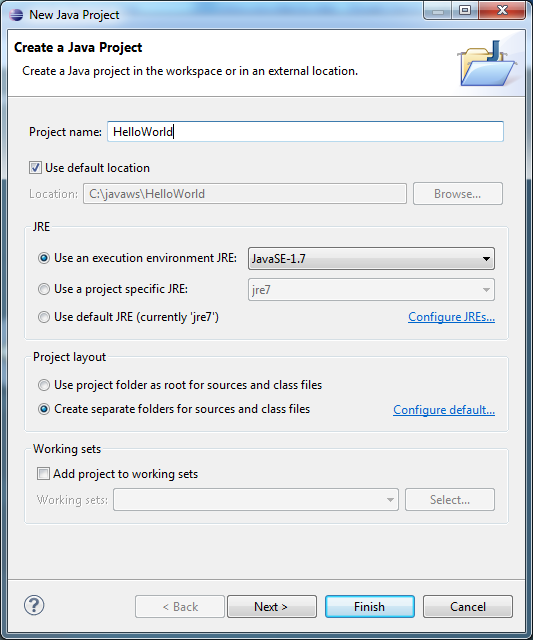
Eclipse は、以下に示す Java Settings ウィンドウで作成した設定に基づいてプロジェクトをビルドします。
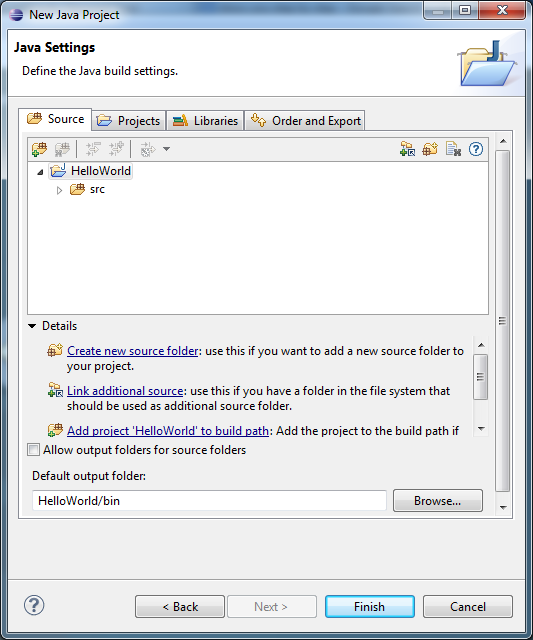
その後、Eclipse IDE の左側にある Package Explorer ペインの src アイコンから右クリックしてコンテキスト メニューを表示し、メニュー項目 New > Class を選択します。
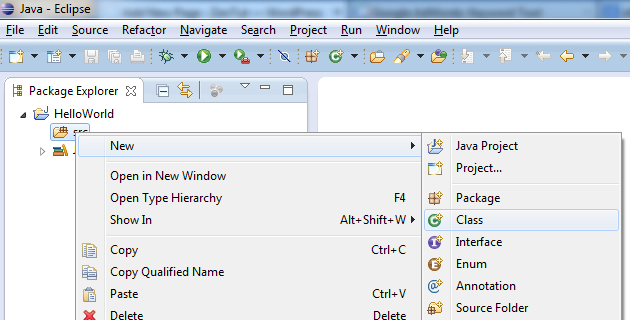
最後に、次のスクリーンショットのように新しいクラスの情報を入力して、[完了]ボタンをクリックします。
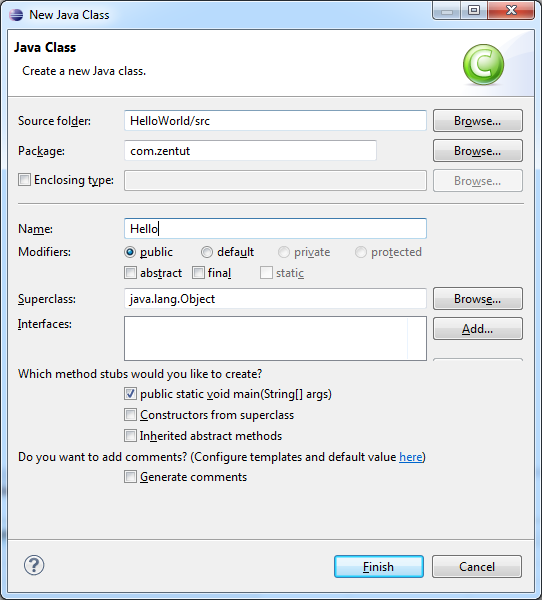
ワークスペースフォルダ c:\javaws 内に HelloWorld というプロジェクト用の新しいフォルダが作成されます。 HelloWorld プロジェクト フォルダー内には、Java ソース コード ファイルを格納する src とクラス ファイルを格納する bin という 2 つのサブフォルダーがあります。

プロジェクトには com.zentut というパッケージを入力したため、Eclipse は com フォルダー内に zentut という新しいサブフォルダーを作成しました。 Javaでは、パッケージ名は物理的なフォルダー構造にマッピングされます。 Java パッケージについては、次のセクションで詳しく説明します。
Eclipse に com.zentut パッケージ内に Hello という名前の新しいクラスを作成するように依頼し、Eclipse は zentut フォルダー内に Hello.java という新しいファイルを作成しました。
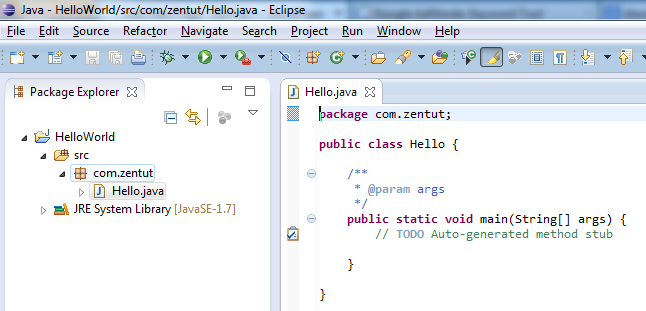
これですべてが整いました。 Hello.Jobsのコードを変更しましょう。javaファイルのコードを次のコードに変更します。
|
1
2
3
4
5
6
7
8
9
10
11
12
13
|
パッケージCOM.COM.zentut;
public class Hello {
/**
* @param args
*/
public static void main(String args) {
System.out.println(“Hello World”);
} ←クリックすると拡大します。
}
|
Java Hello Worldプログラムを実行するには、実行メニューまたはツールバーの実行ボタンから、> Javaアプリケーションとして実行 を選択します。
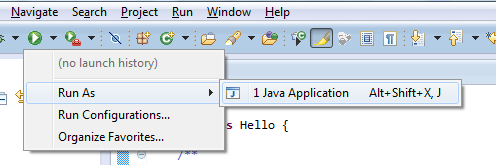
すべてが正しく行われると、Eclipse IDEのコンソールウィンドウに以下のようにプログラムの出力が表示されます:
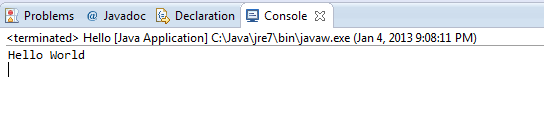
Congratulation! 4546>
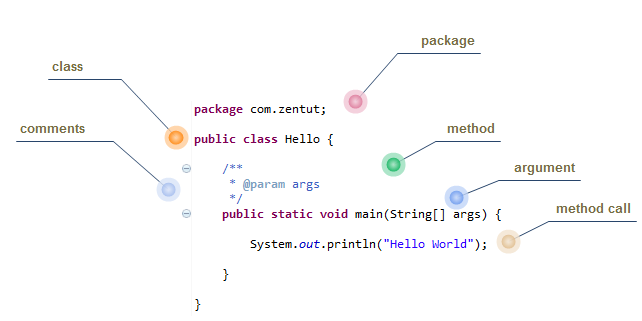 ファイルの先頭で、com.zentut という新しいパッケージを宣言しています。 Java はパッケージを使用して、そのクラスをネームスペースに整理します。 言い換えれば、パッケージは関連するJavaクラスを含んでいます。
ファイルの先頭で、com.zentut という新しいパッケージを宣言しています。 Java はパッケージを使用して、そのクラスをネームスペースに整理します。 言い換えれば、パッケージは関連するJavaクラスを含んでいます。
次に、キーワードclassを使用して新しいクラスHelloを定義しました。 Helloクラスの内部には、プログラムのエントリポイントとなるmain()という特別なメソッドが用意されています。
main()メソッドにはヘッダーとボディがあります。
main()メソッドヘッダー:
- publicは、main()メソッドを呼び出すスタートアップコードから見えることを意味します。
- staticはメソッドをオブジェクトではなくクラスと関連付けることを意味します。 スタートアップ・コードはmain()メソッドを呼び出すためにクラスからオブジェクトを作成しないため、staticを使用します。
- voidは、main()メソッドが値を返さないことを意味します。
- String argsは、コマンドライン引数から渡す引数のリストを受け入れるパラメータ
main()メソッド本体:
- main()メソッド本体の中で、System.outオブジェクトのprintln()というメソッドを呼び出し、標準出力に文字列を出力しています。
main()メソッドヘッダーの上に、コードの文書化に使用される文字/*と*/の間にコメントがあります(Java構文チュートリアルのJavaコメントについてより詳しく)。
JDK ツールを使用した Java Hello World
JDK コマンドライン ツールで Java Hello World プログラムを開発、コンパイル、実行する方法を紹介し、Eclipse が舞台裏で何を行っているかを理解する一助とします。 c:\javaws
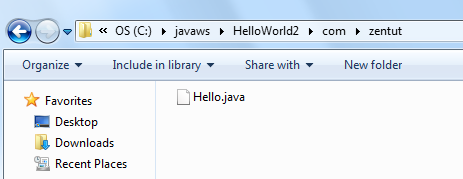
Java Hello Worldのコマンドラインからのコンパイルと実行
まず、JDKに付属のユーティリティjavacを使ってJavaソースコードHello.javaをJavaバイトコードにコンパイルする必要があります。 以下のコマンドでHello.javaをコンパイルします。
|
1
|
c:\>javac c:\javaws\HelloWorld2comzentut\Hello.java
|
フォルダ C:\javawsHelloWorld2comを見てみると、ちょうど新しいファイル Hello.class が作成されているのがわかりますね。
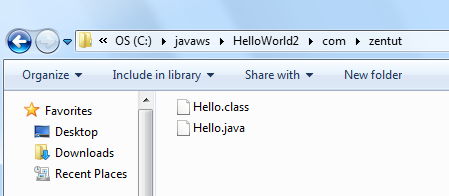
Second to run the class file we use the java tool as follows:
|
1
|
c:\>java -cp c:\javaws﹑HelloWorld2 com.zentut.Zentut.Zentut.Zentut.Zentut.Zentut.Zentut.Zentut.Zentu.Zentu.Zentu.Zentu.Zentu.Hello
|
コマンドには3つの部分があります。
- まず、java は java.exe ツールの起動に使用します。
- 次に、-cp c:\javaws の HKWorld2 は CLASSPATH という java ツールのコマンドライン・オプションになります。
- 3つ目は、パッケージ名com.zentutの前にあるクラス名Helloを最後につけて、JavaのHello Worldプログラムを起動するように指示します。
このチュートリアルでは、Eclipse IDE と JDK ツールの両方を使用して、Java Hello World プログラムを開発する方法を紹介しました。
